经验直达:
- wps的Word中如何插入表情符号
- wps怎么显示emoji表情
- 如何自制创意表情
一、wps的Word中如何插入表情符号
wps的Word中如何插入表情符号
wps快速输入特殊符号技巧
Alt 41436 :≤ (小于等于)
Alt 41437 :≥(大于等于)
Alt 41438 :∞ (无穷大)
Alt 41439 :∵(因为)
Alt 41441 :♂ (男生)
Alt 41442 :♀(女生)
Alt 41443 :° (度)
Alt 41448 :¤(太阳?)
Alt 41454 :☆ (五星)
Alt 41458 :◎(内圆)
Alt 41459 :◇ (空心菱形)
Alt 41460 :◆(实心菱形)
Alt 41466 :→ (向右)
Alt 41467 :←(向左)
Alt 41468 :↑ (向上)
Alt 41469 :↓(向下)
Alt 177 :±(正负号)
Alt 41388 :‖(平行)
Alt 41409 :×(叉,错)
Alt 41415 :∏(圆周率)
Alt 41419 :∷ (成比例)
Alt 41420 :√(勾 , 对)
Alt 41421 :⊥(垂直符)
Alt 41423 :∠(角)
Alt 41425 :⊙ (圆)
二、wps怎么显示emoji表情
wps显示emoji表情的方法:调出输入法 , 输入ku,点击选择这个哭的表情符号即可将emoji表情插入到wps文档中 。
工具/原料:
联想GeekPro2020
Windows10
WPS Office11.1.0
1、首先打开一个空白的wps文档,如图 。
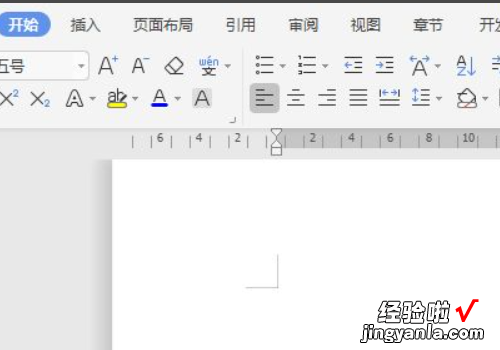
2、调出输入法,输入ku,如图 。
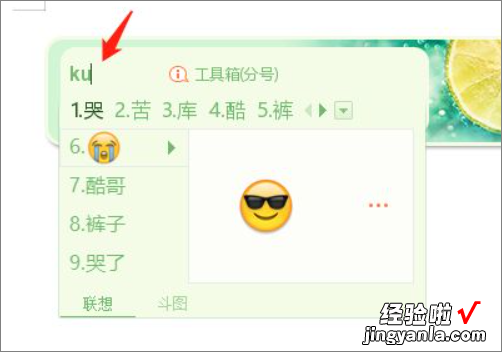
3、这时候就会看到有个哭的表情了,如图 。
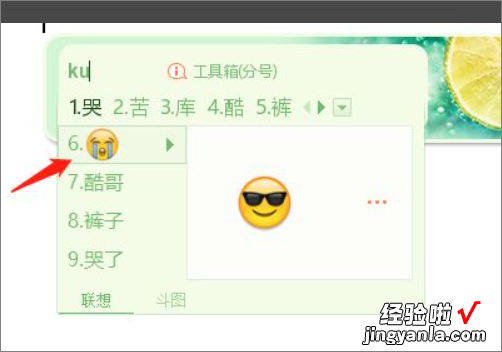
4、点击选择这个哭的表情符号,如图 。
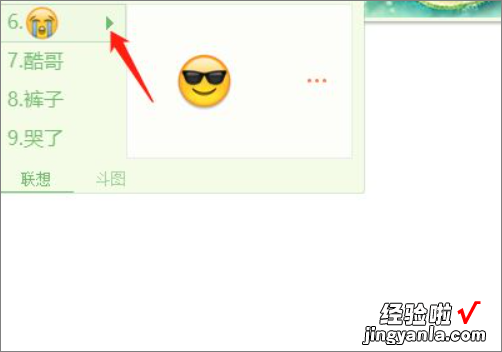
5、然后就会看到表情符号已经插入到wps文档中了,如图 。
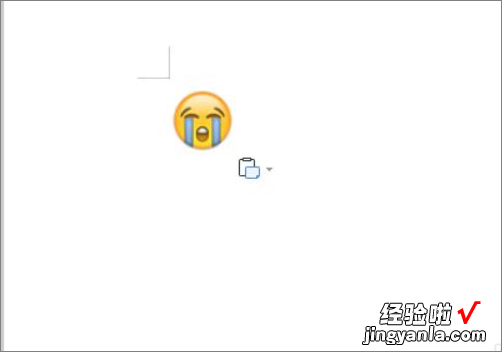
6、如果想要插入更多的哭的表情符号,可以点击更多按钮,如图 。
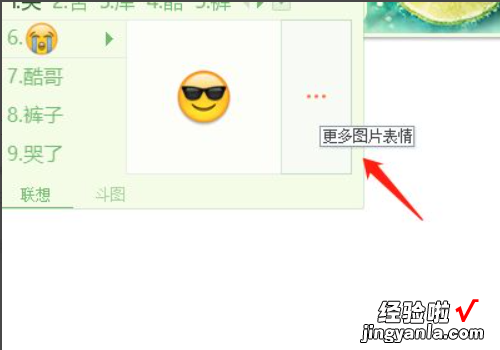
7、最后看到会有很多哭的表情符号供我们选择插入,如图 。
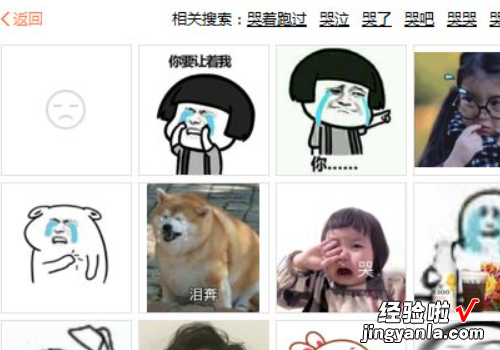
三、如何自制创意表情
WPS看图上线了一个新功能--表情制作,可以制作创意表情,操作简单有趣,斗图专用 。

WPS看图的表情制作功能,可以自行创作,也可以选用素材进行二次创作,添加图片进行加工、改文字、随性涂鸦 。用户可以发挥创意,做自己专属的表情包 。一键保存、立即发送 。
最主要的是,WPS图片支持动态表情制作 。一般的表情包工具只能对图片加文字,且仅支持静态表情支持 。而WPS图片的表情制作,在静态表情的基础上,添加了制作动态表情的功能 。
表情制作的过程非常简单:
- 打开WPS看图,通过应用中心-图片创作-表情制作,进入表情包页面:
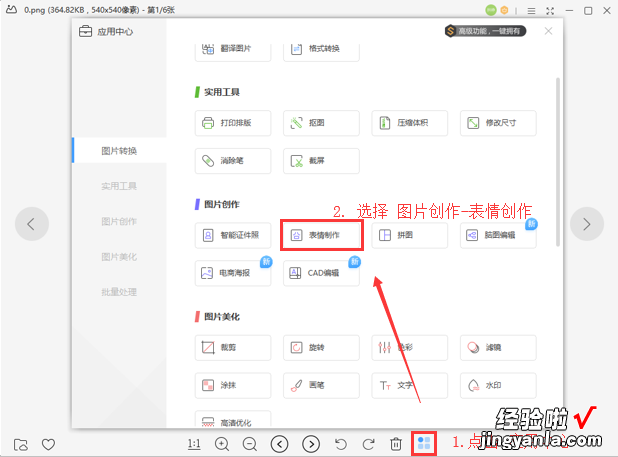
WPS看图-表情制作入口
- 选择制作静态或者动态表情包,如图所示:
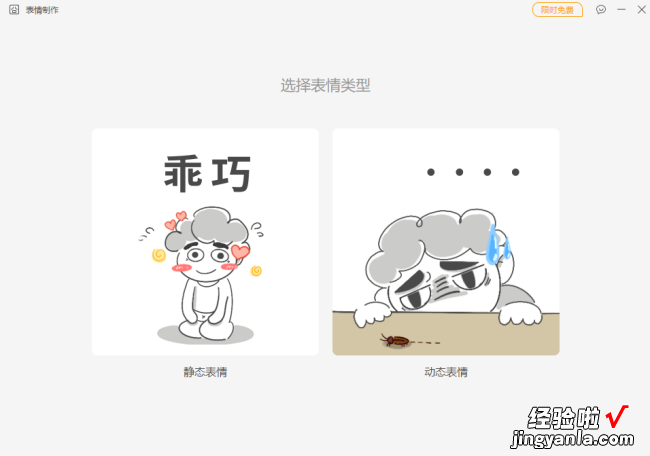
- 进入创作页面,开始调用素材 , 或者自选图片进行加工创作 。
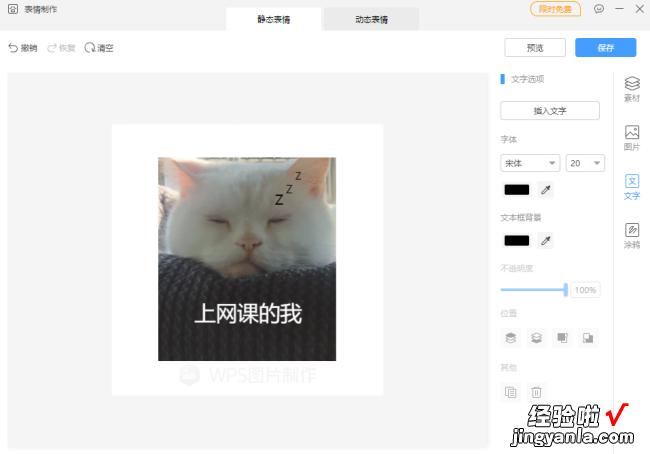
(2)动态表情制作,左侧增加帧数 , 右侧调用不同工具,编辑完后调整播放速度并预览,可以返回调整 , 效果理想保存即可 。
【wps怎么显示emoji表情 wps的Word中如何插入表情符号】
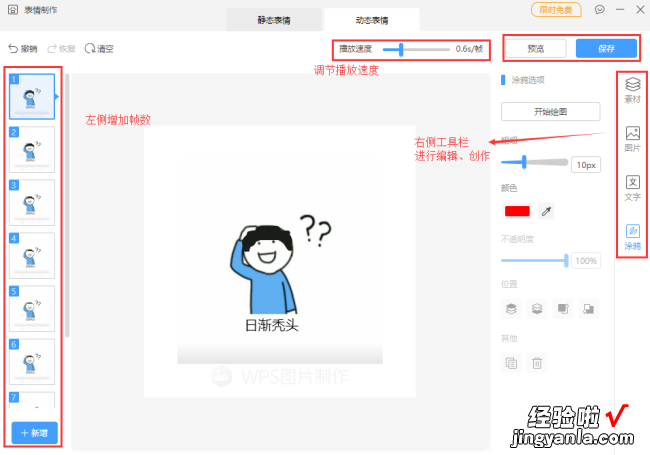
动态表情包的效果如下,调节播放速度之后不会过于跳跃,看起来好玩又舒服:

大家可以打开WPS看图体验一下 。斗图有趣,做表情包同样有趣哈哈哈 。斗图走起~

